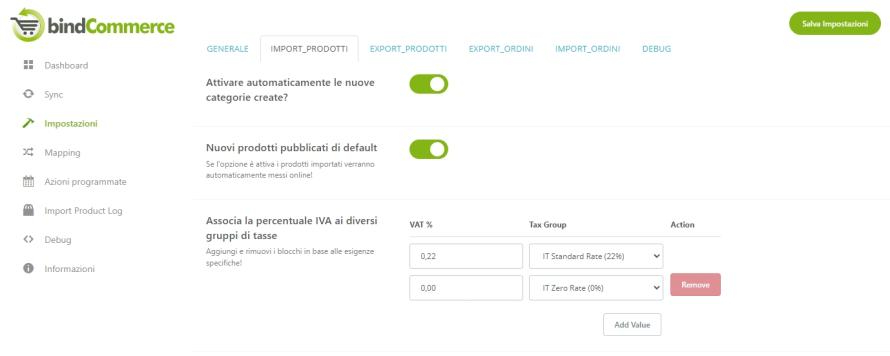Per installare il nodo recarsi al menù
Processi >> Nodi
e cliccare sul pulsante in verde Aggiungi.
Compilare i campi come segue:
- Tecnologia: eCommerce Prestashop
- Nome: fornire un nome identificativo del nodo a piacere
Cliccare su SALVA E CONTINUA.
Procedere adesso con gli ulteriori campi del nodo:
- URL: indicare l’url del proprio sito web senza protocollo e con www se presente
- Protocollo: selezionare il protocollo del proprio sito web (http o https)
- Versione API: lasciare il campo precompilato così come viene mostrato
Cliccare su SALVA E CONTINUA e subito dopo su GENERA TOKEN. Copiare a questo punto il token generato e tornare sulla finestra di configurazione del modulo su Prestashop.
Andare al menù Impostazioni del modulo e inserire il token appena copiato nel campo API Token della sezione IMPORT_PRODOTTI (per esportare i prodotti da bindCommerce a Prestashop) e/o nel campo API Token della sezione EXPORT_ORDINI (per importare gli ordini da Prestashop a bindCommerce).
Andare poi al menù Impostazioni e nel tab GENERALE inserire nel campo Host bindCommerce, il proprio host di riferimento (ad esempio https://i0000XX.bindcommerce.cloud, prelevabile dalla barra degli indirizzi del browser mentre siamo connessi alla piattaforma bindCommerce).
Ricordare di cliccare sul bottone verde Salva Impostazioni prima di uscire.
Terminata la configurazione del nodo, è possibie procedere con la pubblicazione su Prestashop seguendo i prossimi capitoli della guida.
Grazie per aver valutato questo contenuto.